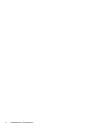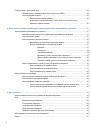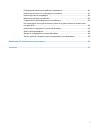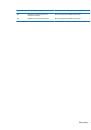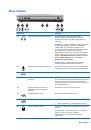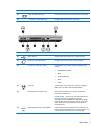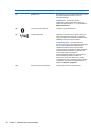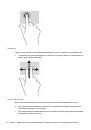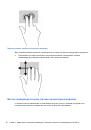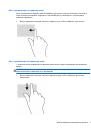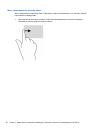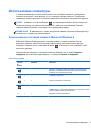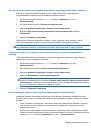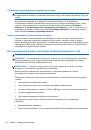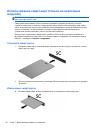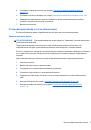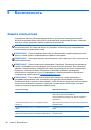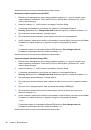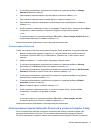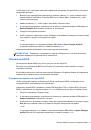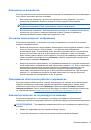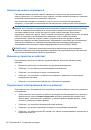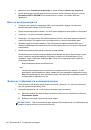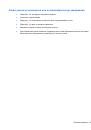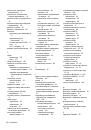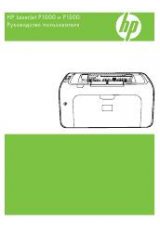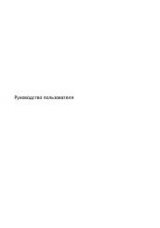Инструкция для HP Мобильная рабочая станция HP EliteBook 8570w, Ноутбук HP EliteBook 8570p, Ноутбук HP ProBook 6470b, Ноутбук HP ProBook 6570b
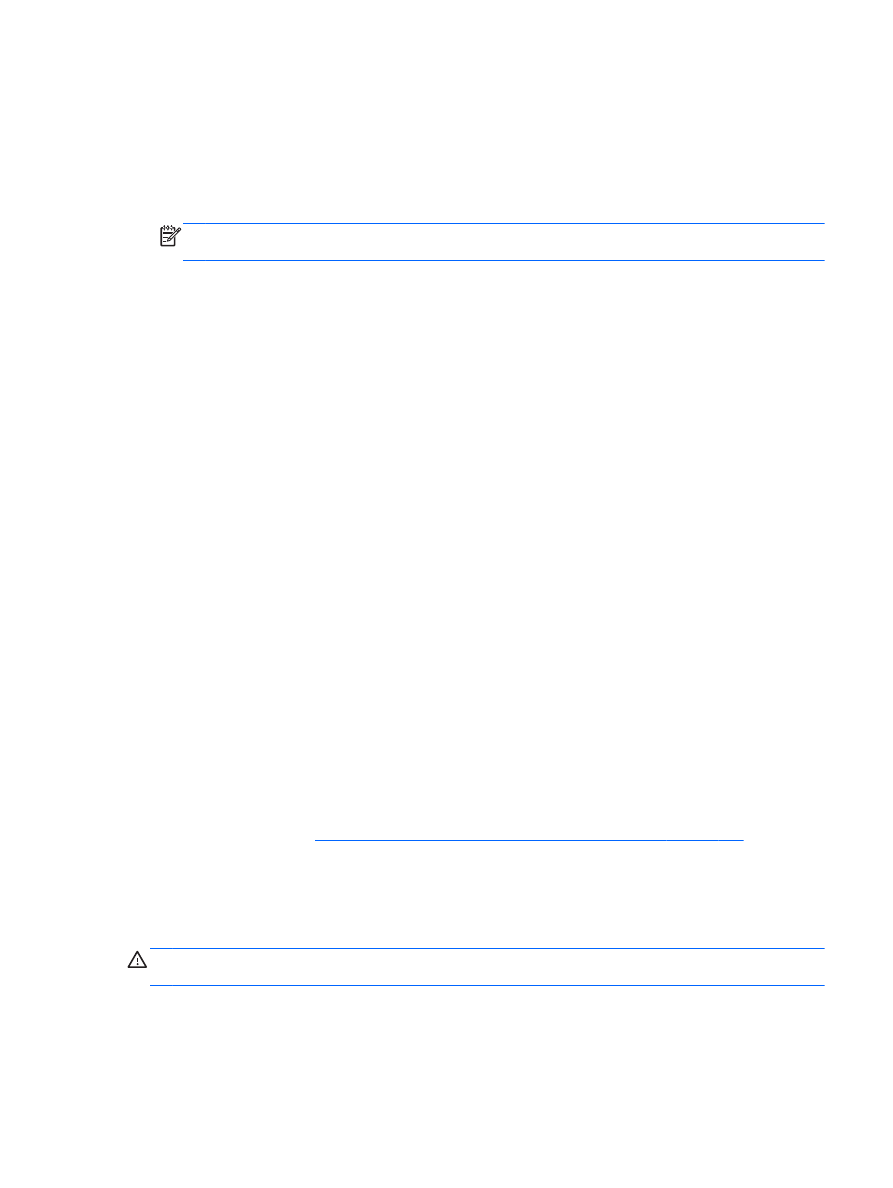
Компьютер
не
включается
Если
при
нажатии
кнопки
питания
компьютер
не
включается
,
приведенные
ниже
рекомендации
могут
помочь
установить
причину
неполадки
.
●
Если
компьютер
подключен
к
розетке
сети
переменного
тока
,
убедитесь
,
что
в
сети
нормальное
напряжение
.
Для
этого
включите
в
розетку
другой
электроприбор
.
ПРИМЕЧАНИЕ
.
Используйте
только
прилагаемый
адаптер
питания
либо
адаптер
,
одобренный
компанией
HP
для
использования
с
данным
компьютером
.
●
Если
компьютер
подключен
к
внешнему
источнику
питания
,
а
не
к
электрической
розетке
,
подключите
его
к
розетке
с
помощью
адаптера
питания
.
Проверьте
надежность
соединений
кабеля
питания
и
адаптера
переменного
тока
.
На
экране
компьютера
нет
изображения
Если
компьютер
включен
,
но
на
экране
отсутствует
изображение
,
это
может
быть
вызвано
одной
из
следующих
причин
.
●
Компьютер
находится
в
спящем
режиме
.
Для
выхода
из
спящего
режима
нажмите
и
сразу
отпустите
кнопку
питания
.
Спящий
режим
—
это
функция
энергосбережения
,
выключающая
экран
.
Спящий
режим
может
включаться
автоматически
,
если
компьютер
включен
или
не
используется
в
течение
длительного
времени
,
а
также
если
батарея
имеет
низкий
уровень
заряда
.
Чтобы
изменить
эти
или
другие
параметры
электропитания
,
щелкните
правой
кнопкой
мыши
значок
Батарея
в
области
уведомлений
в
правой
части
панели
задач
и
выберите
Параметры
.
●
Компьютер
настроен
таким
образом
,
что
изображение
выводится
не
на
экран
компьютера
.
Чтобы
переключить
изображение
на
экран
компьютера
,
нажмите
fn
+
f4
.
Если
к
компьютеру
подключено
дополнительное
внешнее
устройство
отображения
,
например
монитор
,
большинство
моделей
компьютеров
позволяет
выводить
изображение
на
экран
компьютера
,
на
внешний
монитор
или
на
оба
устройства
одновременно
.
При
повторном
нажатии
fn
+
f4
изображение
выводится
на
экран
компьютера
,
на
один
или
несколько
внешних
экранов
или
одновременно
на
все
устройства
.
Программное
обеспечение
работает
неправильно
Если
программное
обеспечение
не
отвечает
или
реагирует
на
команды
несоответствующим
образом
,
перезагрузите
компьютер
,
переместив
указатель
в
правую
часть
экрана
.
Когда
отобразятся
чудо
-
кнопки
,
щелкните
Параметры
.
Щелкните
значок
Питание
и
выберите
Завершение
работы
.
Если
с
помощью
этой
процедуры
не
удалось
перезагрузить
компьютер
,
см
.
следующий
раздел
Компьютер
включен
,
но
не
реагирует
на
команды
Если
компьютер
включен
,
но
не
реагирует
на
команды
программного
обеспечения
и
клавиатуры
,
выполните
следующие
действия
в
указанном
порядке
до
выключения
компьютера
.
ПРЕДУПРЕЖДЕНИЕ
.
При
аварийном
завершении
работы
все
несохраненные
данные
будут
утеряны
.
●
Нажмите
и
удерживайте
кнопку
питания
не
менее
5
секунд
.
●
Отключите
компьютер
от
внешнего
источника
питания
и
извлеките
батарею
.
Решение
проблем
121